今天分享一个excel单元格内换行的小技巧,希望对大家有用。我们在编辑excel文本时经常会遇到这样的情况:将文字内容用一种方式快速从中间插入。比如我们在制作表格时,要将区域内的数据全部合并到一张表格中(即单元格区域)。
怎么才能快速完成这个操作呢?答案就是我们需要将它进行一次“换行”操作。那么 excel表格怎么换行?下面有4个方法帮助你,学会之后再也不用辛苦地进行“多行合一”了!
演示机型:Dell optiplex 7050
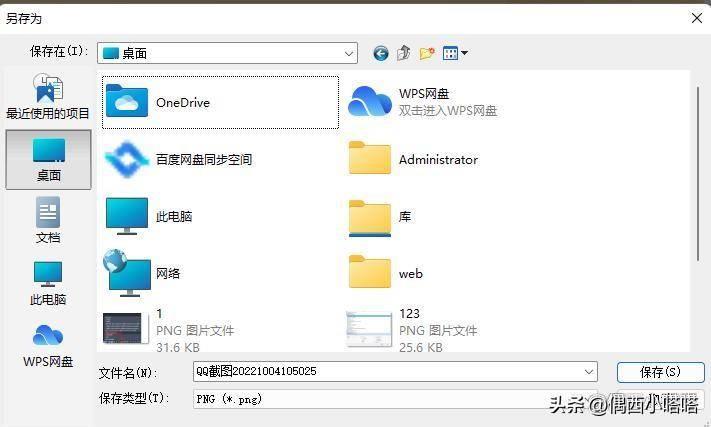
方法一、组合键随时换行
打开excel表格,把鼠标箭头定位到你要换行的单元格内,使用组合键【alt+enter】来进行换行。这个方法也适合在你输入数据的时候换行。操作如下图:
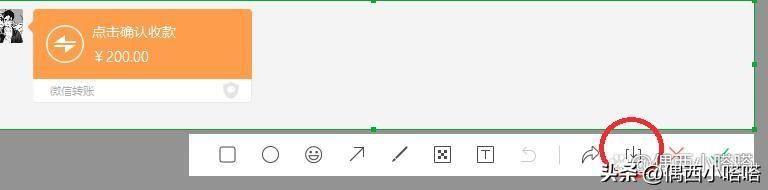
方法二、单元格区域内换行
如果你想把一个长行变成一个段落,并将其换行到指定的区域。比如,A10内容很长,想要将其显示在列A到C中。先选择区域A10:C12(首先选择A10),然后选择【编辑】窗口上的【 填充】,在弹出的窗口下单击【内容重排】。A10的内容就会在A10:C12区域里面(这个方法特别适合表格中的注释)。操作如下图:
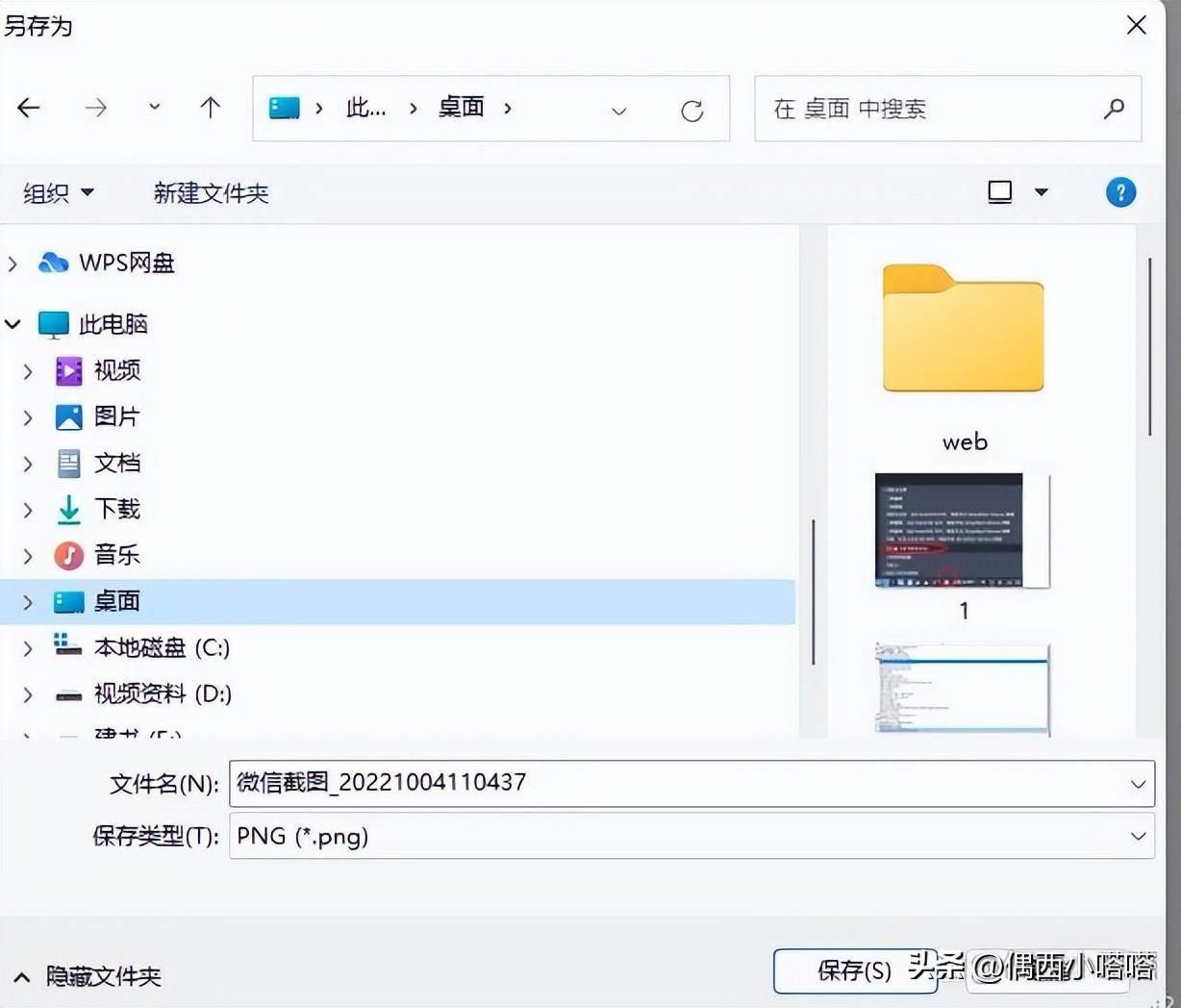
方法三、调整单元格格式换行
选中你要换行的单元格,鼠标右键单击该单元格,点击【设置单元格格式】。在弹出的窗口里面,点击【对齐】,再勾选【自动换行】,点击【确定】就可以了。操作如下图:

方法四、文本框内换行
单击【视图】,在【工具栏】里面选择【绘图】工具栏。然后单击工具栏中的【文本框】。想要达到文本框边界与网格线重合的效果,在插入文本框时,先单击【文本框】按钮,然后按住【Alt】键插入文本框。操作如下图:
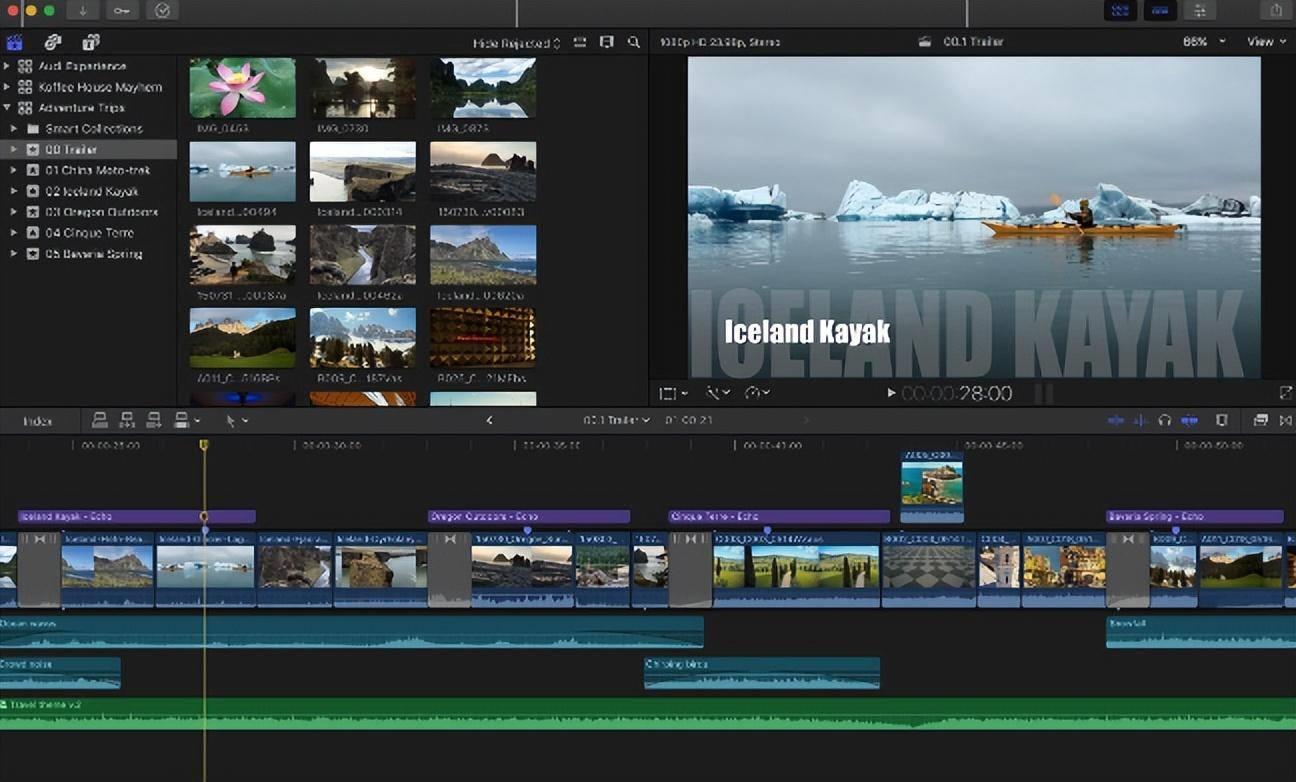
以上就是 excel表格换行的4个简单实用的方法。excel表格怎么换行?让我们简单回顾一下:方法一、组合键随时换行;方法二、单元格区域内换行;方法三、调整单元格格式换行;方法四、文本框内换行。希望对你有所帮助!喜欢这篇文章的话,就点赞、收藏一下吧!

